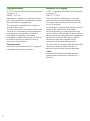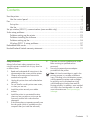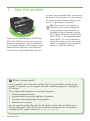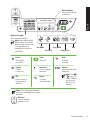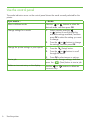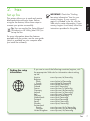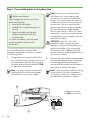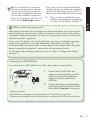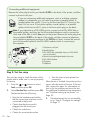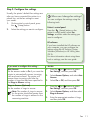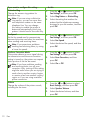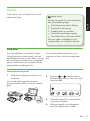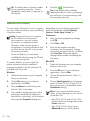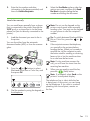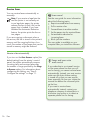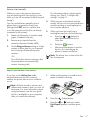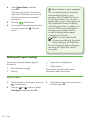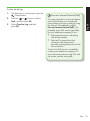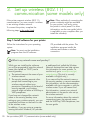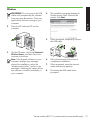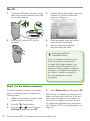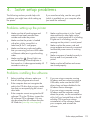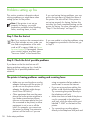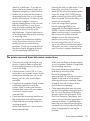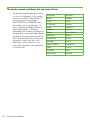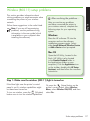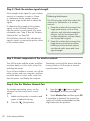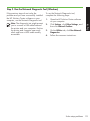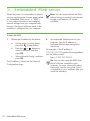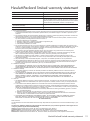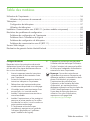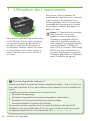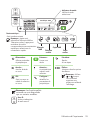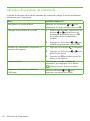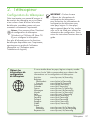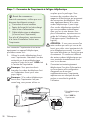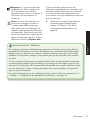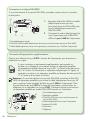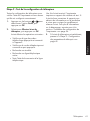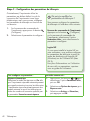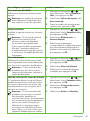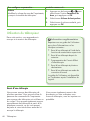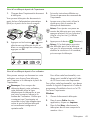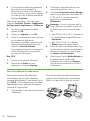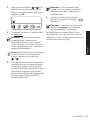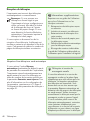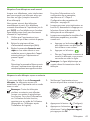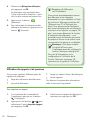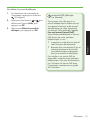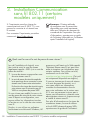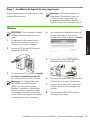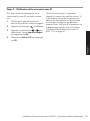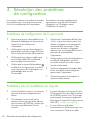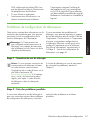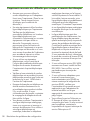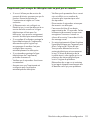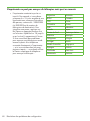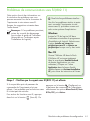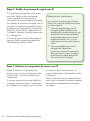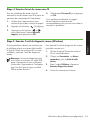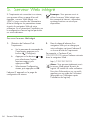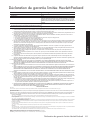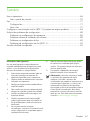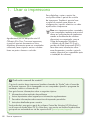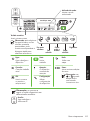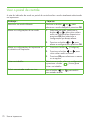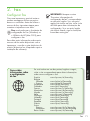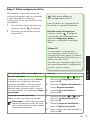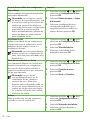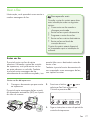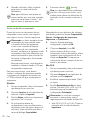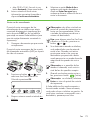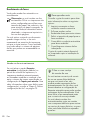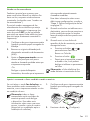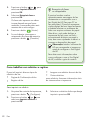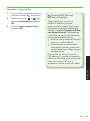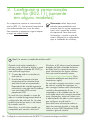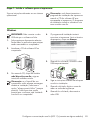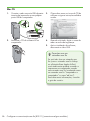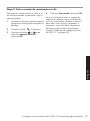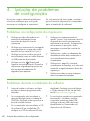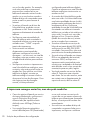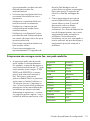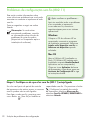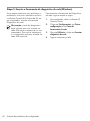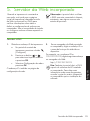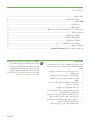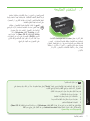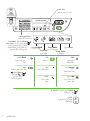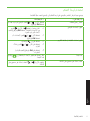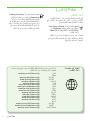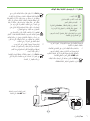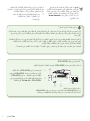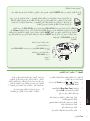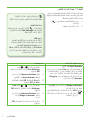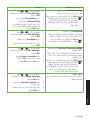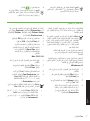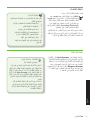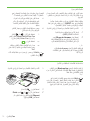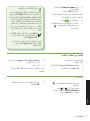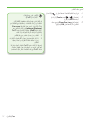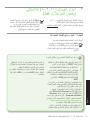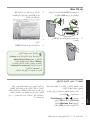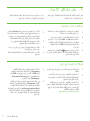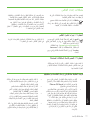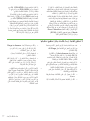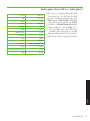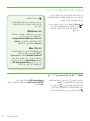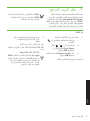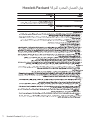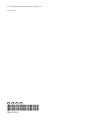Getting Started Guide
OFFICEJET 4500
G510
Getting Started Guide
OFFICEJET 4500
G510
G510
Getting Started Guide
Guide de Mise en Marche
Guia de Pimeiros Passos
A página está carregando...
A página está carregando...
A página está carregando...
A página está carregando...
A página está carregando...
A página está carregando...
A página está carregando...
A página está carregando...
A página está carregando...
A página está carregando...
A página está carregando...
A página está carregando...
A página está carregando...
A página está carregando...
A página está carregando...
A página está carregando...
A página está carregando...
A página está carregando...
A página está carregando...
A página está carregando...
A página está carregando...
A página está carregando...
A página está carregando...
A página está carregando...
A página está carregando...
A página está carregando...
A página está carregando...
A página está carregando...
A página está carregando...
A página está carregando...
A página está carregando...
A página está carregando...
A página está carregando...
A página está carregando...
A página está carregando...
A página está carregando...
A página está carregando...
A página está carregando...
A página está carregando...
A página está carregando...
A página está carregando...
A página está carregando...
A página está carregando...
A página está carregando...
A página está carregando...
A página está carregando...
A página está carregando...
A página está carregando...
A página está carregando...
A página está carregando...
A página está carregando...
A página está carregando...
A página está carregando...
A página está carregando...
A página está carregando...
A página está carregando...
A página está carregando...
A página está carregando...
A página está carregando...
A página está carregando...
A página está carregando...
A página está carregando...
A página está carregando...
A página está carregando...
A página está carregando...

Sumário 67
Português
Sumário
Usar a impressora ..................................................................................................68
Usar o painel de controle ..................................................................................70
Fax ...................................................................................................................... 71
Congurar fax ................................................................................................. 71
Usar o fax ..................................................................................................... 77
Congurar a comunicação sem o (802.11) (somente em alguns modelos) .................. 84
Solução de problemas de conguração ................................................................... 88
Problemas na conguração da impressora .......................................................... 88
Problemas durante a instalação do software ....................................................... 88
Problemas na conguração de fax ......................................................................89
Problemas de conguração sem o (802.11) .......................................................92
Servidor da Web incorporado .................................................................................95
Informações sobre segurança
Ao usar esta impressora, sempre devem ser
tomadas medidas básicas de segurança, para
reduzir o risco de lesões físicas que possam
decorrer de incêndio ou choque elétrico.
1. Leia e tenha certeza de entender todas as
instruções contidas nos materiais de
referência fornecidos com a impressora.
2. Observe todas as advertências e instruções
indicadas na impressora.
3. Desligue a impressora da tomada elétrica
antes de limpá-la.
4. Não instale nem use esta impressora perto
da água ou quando você estiver molhado.
5. Instale a impressora de forma segura, em
superfície estável.
6. Instale a impressora em local protegido
onde ninguém possa pisar ou tropeçar no
o de alimentação e onde o o possa ser
danicado.
7. Se a impressora não funcionar
normalmente, consulte o Guia eletrônico do
usuário (disponível no computador após a
instalação do software).
8. Não há nenhuma peça interna que possa
ser reposta ou consertada pelo próprio
usuário. Os consertos devem ser feitos por
técnicos qualicados.
9. Use apenas o adaptador de energia/
bateria fornecido com a impressora.
Observação: a tinta dos cartuchos é usada
no processo de impressão de várias
maneiras, incluindo o processo de
inicialização que prepara a impressora e os
cartuchos para impressão, e o serviço de
manutenção do cabeçote de impressão,
que mantém os bicos de impressão limpos e
a tinta uindo normalmente. Além disso,
sempre ca um pouco de tinta no cartucho
após seu uso. Para obter mais informações,
consulte www.hp.com/go/inkusage.

Usar a impressora68
Agradecemos por ter adquirido esta HP
Ofcejet All-in-One. Com essa impressora,
é possível imprimir documentos e fotos,
digitalizar documentos para um computador
conectado, fazer cópias e enviar e receber
faxes em preto e branco e colorido.
Para digitalizar, copiar e enviar fax,
você pode utilizar o painel de controle
da impressora. Também é possível usar
o painel de controle para alterar as
congurações, imprimir relatórios ou obter
ajuda sobre a impressora.
Dica: se a impressora estiver conectada
a um computador, também será possível
alterar as congurações da impressora
usando as ferramentas de software
disponíveis no computador, como a
Caixa de ferramentas (Windows),
o Utilitário da HP (Mac OS X) ou o
servidor da Web incorporado (EWS).
Para obter mais informações sobre
essas ferramentas, consulte o guia do
usuário (disponível no computador após
a instalação do software).
Onde está o manual do usuário?
O guia do usuário dessa impressora (também chamado de “Ajuda”) não é fornecido
em formato impresso. Ele é armazenado no seu computador quando o programa de
instalação instala o software da HP.
Esse guia fornece informações sobre os seguintes tópicos:
Informações sobre resolução de problemas
•
Avisos importantes sobre segurança e informações regulamentares
•
Para obter informações sobre acessórios de impressão permitidos:
•
Instruções detalhadas para o usuário
•
Você pode abrir esse guia a partir do software Central de Soluções HP (Windows)
ou do menu de Ajuda (Mac OS X). Além disso, uma versão em Adobe Acrobat desse
guia pode ser encontrada no site de suporte da HP (www.hp.com/support).
Getting Started Guide
OFFICEJET 4500
G510
Usar a impressora1.

Usar a impressora 69
Português
Wireless
HP Officejet
4500 Wireless
HP Officejet 4500
HP Officejet
4500
Ethernet
Wireless
Teclado numérico:
Inserir números e texto
Observação: após selecionar
Fax preto e branco ou Fax
colorido, mantenha
pressionada a_tecla
numérica correspondente à
discagem rápida para
selecionar esse recurso.
Ligar:
Ligar e desligar o
dispositivo
Cancelar:
Cancelar trabalho
atual
OK:
Inserir um menu
ou aceitar a
seleção atual
Sem o:
Ligar e desligar o
rádio sem o
Observação: os recursos a
seguir só estão disponíveis em
determinados modelos.
Start:
Iniciar
trabalho
Atenção:
O dispositivo
necessita de
atenção
Conguração:
Alterar
congurações
do dispositivo
Back:
Voltar uma
etapa
Setas:
Mover entre as seleções
do menu
Observação: use
ou quando
desejar excluir
uma entrada
incorreta no visor.
Indicador de modo:
Mostra o modo
selecionado
Fax preto
e branco
Fax
colorido
Cópia
preto e
branco
Digitalizar
Cópia
colorida

Usar a impressora70
A seta do indicador de modo no painel de controle exibe o modo atualmente selecionado
na impressora.
Se desejar... ...faça isto:
Selecionar um modo diferente
Pressione os botões
ou para
selecionar o modo desejado e pressione OK.
Alterar as congurações de um modo Selecione um modo, pressione os 1.
botões
ou para rolar a tela e
exibir as congurações disponíveis e
pressione OK para selecionar a
conguração que deseja alterar.
Pressione os botões 2.
ou para
alterar as congurações e pressione OK.
Alterar as congurações da impressora ou
os relatórios de impressão
Pressione o botão 1.
(Congurar).
Pressione os botões 2.
ou para
rolar a tela e exibir os menus.
Pressione 3. OK para selecionar os menus
ou as opções.
Iniciar um trabalho Selecione um modo, altere as congurações
e pressione o botão
(Iniciar) para
iniciar um trabalho.
Excluir uma entrada errada no visor
Use os botões
ou para excluir
uma entrada errada.
Usar o painel de controle

Fax 71
Português
Fax2.
Como obter
informações sobre
a conguração
de fax
Se você estiver em um dos países/regiões a seguir,
visite o site correspondente para obter informações
sobre como congurar o fax.
Áustria
Bélgica
Holanda
França
Dinamarca
Finlândia
França
Alemanha
Irlanda
Itália
Noruega
Holanda
Portugal
Espanha
Suécia
Suíça
França
Alemanha
Reino Unido
www.hp.com/at/faxcong
www.hp.be/nl/faxcong
www.hp.be/fr/faxcong
www.hp.dk/faxcong
www.hp./faxcong
www.hp.com/fr/faxcong
www.hp.com/de/faxcong
www.hp.com/ie/faxcong
www.hp.com/it/faxcong
www.hp.no/faxcong
www.hp.nl/faxcong
www.hp.pt/faxcong
www.hp.es/faxcong
www.hp.se/faxcong
www.hp.com/ch/fr/faxcong
www.hp.com/ch/de/faxcong
www.hp.com/uk/faxcong
Configurar fax
Com essa impressora, possível enviar e
receber mensagens de fax em preto e
branco ou coloridas. Antes de utilizar o
recurso de fax, siga estas etapas para
conectar a impressora com êxito.
Dica: você pode usar o Assistente de
conguração do Fax (Windows) ou
o Utilitário da HP (Mac OS X) para
congurar o fax.
Para obter mais informações sobre quais
recursos de fax estão disponíveis com a
impressora , consulte o guia eletrônico do
usuário (disponível no computador após a
instalação do software).
IMPORTANTE: Marque a caixa
”Encontrar informações de
conguração de fax” correspondente
ao seu país/região. Se o seu país/
região não estiver na lista, visite o site
da Web para obter informações de
conguração. Se o seu país/região
não estiver listado, siga as instruções
fornecidas neste guia.

Fax72
Para conectar a impressora e qualquer
outro equipamento ou dispositivo, siga as
etapas abaixo:
Utilizando o cabo telefônico que 1.
acompanha a impressora, conecte uma
extremidade à tomada de telefone e a
outra à porta identicada como 1-LINE
na parte de trás da impressora.
Observação: você pode precisar
conectar o o de telefone fornecido
com o adaptador para seu país/
região.
Observação: se o cabo telefônico
que acompanha o a impressora não
for comprido o suciente, você pode
utilizar um acoplador para estender
o comprimento. Você pode adquirir
um acoplador em uma loja de
eletrônicos que cuida de acessórios
de telefone. Você precisa também de
outro cabo telefônico, que pode ser
um cabo padrão que já tenha em
sua casa ou no escritório. Para obter
mais informações, consulte o guia do
usuário (disponível no computador
após a instalação do software).
CUIDADO: Se você não utilizar o cabo
fornecido para conectar a impressora
à tomada do telefone na parede,
talvez você não consiga enviar fax
corretamente. Esse cabo telefônico é
diferente dos cabos que você pode já
possuir em sua casa ou escritório.
Conecte todos os outros equipamento 2.
telefônicos. Para obter mais informações
sobre como conectar e congurar
dispositivos ou serviços adicionais na
impressora, consulte as caixas desta
seção ou o guia do usuário.
Observação: se você encontrar
problemas na conguração da
impressora com outros equipamentos
ou serviços opcionais, entre em
contato com a empresa que forneceu o
equipamento ou o serviço.
Antes de começar...
Antes de começar, verique se você
executou os seguintes procedimentos:
Instalou os cartuchos de tinta
•
Carregou papel tamanho carta ou
•
A4 na bandeja
Está com o cabo telefônico e o
•
adaptador (se fornecido com a
impressora) prontos.
Para obter mais informações, consulte
o cartão de conguração que
acompanha a impressora.
Etapa 1: Conecte a impressora à linha telefônica
1 Tomada de telefone
2 Porta 1-LINE da
impressora

Fax 73
Português
Conectar a uma linha DSL/ADSL
Se você assinar um serviço DSL/ADSL, siga estas etapas para conectar o fax.
Conecte o ltro DSL/ADSL e o cabo 1.
telefônico fornecido pelo provedor do
serviço DSL/ADSL entre a tomada de
telefone e o ltro DSL/ADSL.
Conecte o cabo telefônico que 2.
acompanha a impressora entre o ltro
DSL/ADSL e a porta 1-Line da
impressora.
1 Tomada de telefone
2 Filtro DSL/ADSL e cabo telefônico (fornecidos pelo provedor de DSL/ASDL)
3 Cabo telefônico fornecido com a impressora, conectado à porta 1-LINE da impressora
O que é o serviço de toque diferenciado?
Muitas companhias telefônicas oferecem um recurso de toque distintivo que permite
ter vários números de telefone em uma linha telefônica. Quando você assina esse
serviço, cada número recebe um padrão diferente de toque. Você pode congurar a
impressora para atender as chamadas que têm um padrão especíco de toque.
Se você conectar a impressora a uma linha com toque diferenciador, peça à
companhia telefônica que associe um padrão de toque para chamadas de voz e
outro para chamadas de fax. A HP recomenda que você solicite toques duplos ou
triplos para um número de fax. Quando a impressora detectar o padrão de toque
especicado, ela atenderá a chamada e receberá o fax.
Para obter informações sobre como denir o toque diferenciado, consulte a “Etapa 3:
Dena congurações de fax” na página 75.
Dica: se você assinar um serviço
de correio de voz na mesma linha
telefônica em que você usará o fax,
não poderá receber mensagens de
fax automaticamente. Como você terá
que estar disponível para atender as
chamadas de fax recebidas, desligue
o recurso Resposta automática.
Se você deseja receber fax
automaticamente, entre em contato com a
empresa telefônica para assinar um serviço
de toque distintivo, ou para obter uma linha
telefônica separada para fax.
Após ter conectado a impressora e 3.
qualquer outro equipamento ou
dispositivo, vá para a “Etapa 2: Teste
conguração do fax” na página 74.

Fax74
Teste a conguração do fax para vericar
o status da impressora e certicar-se de que
está congurada adequadamente para fax.
Pressione os botões 1.
ou para
selecionar Ferramentas e pressione OK.
Selecione2. Executar teste de fax e
pressione OK.
O teste de fax faz o seguinte:
Testa o hardware do fax e verica se •
o cabo telefônico correto está
conectado à impressora.
Verica se o cabo telefônico está •
conectado à porta correta
Verica o tom de discagem •
Verica se a linha telefônica está ativa •
Testa o status da conexão da linha •
telefônica
Após a conclusão do teste, a impressora
imprime um relatório com os resultados do
teste. Se o teste falhar, verique o relatório
para saber como corrigir o problema, e
reexecute o teste. Para obter informações
adicionais sobre solução de problemas,
consulte “Problemas na conguração da
impressora” na página 88.
Após o teste de fax ser executado com 3.
êxito, vá para a “Etapa 3: Dena
congurações de fax” na página 75.
Como conectar equipamentos adicionais
Remova o plugue branco da porta etiquetada 2-EXT na parte traseira da impressora e
conecte um telefone nessa porta.
Se você estiver conectando outros equipamentos, como um modem dial-
up do computador ou um telefone, você precisará comprar um divisor
paralelo. Um divisor paralelo tem uma porta RJ-11 na parte frontal e duas
na parte traseira. Não utilize um divisor telefônico de duas linhas, um
divisor serial ou um divisor paralelo que tenha duas portas RJ-11 na parte
da frente e um plugue na parte de trás.
Observação: Se você assinar um serviço DSL/ADSL, conecte o divisor paralelo no
ltro DSL/ADSL e use o cabo telefônico fornecido pela HP para conectar a outra
extremidade do ltro à porta 1-Line da impressora. Remova o plugue branco da
porta etiquetada 2-EXT na parte traseira da impressora e conecte um telefone
ou uma secretária eletrônica na porta 2-EXT. Em seguida, conecte a segunda
porta do divisor paralelo ao modem DSL/ADSL que está se conectando ao
computador.
1
5
4
2
7
3
6
1 Tomada de telefone
2 Divisor paralelo
3 Filtro DSL/ADSL (fornecido pelo provedor do
serviço DSL/ADSL)
4 Cabo de telefone fornecido com a impressora
5 Modem DSL/ADSL
6 Computador
7 Telefone
Etapa 2: Teste conguração do fax

Fax 75
Português
Normalmente, a impressora assume as
congurações padrão após ser conectada
a uma linha telefônica, dena as
congurações de fax que atendam às suas
necessidades.
No painel de controle da impressora, 1.
pressione o botão
(Congurar).
Selecione a conguração que você 2.
deseja denir:
Onde posso alterar as
congurações de fax?
É possível denir as congurações de
fax usando as seguintes ferramentas:
Painel de controle da impressora
Pressione o botão
(Congurar)
no painel de controle da impressora,
selecione Congurações de fax e
selecione a conguração que deseja
denir.
Software HP
Se você instalou o software HP no
seu computador, é possível denir as
congurações de fax usando o software
Central de Soluções HP (Windows) ou o
Utilitário HP (Mac OS X).
Para obter mais informações sobre como
usar essas ferramentas ou congurações,
consulte o guia do usuário.
Se você desejar denir esta conguração... ...faça isto:
Resposta automática
Congure o modo resposta como Ativado
se desejar que a impressora atenda as
chamadas recebidas e envie mensagens
de fax automaticamente. A impressora
atenderá essas chamadas após o número
de toques denido na conguração Toques
para atender.
Pressione os botões 1.
ou para
selecionar as Congurações de fax e
pressione OK.
Selecione as2. Opções de atendimento e
marque Resposta automática.
Selecione3. Ativar ou Desativar e
pressione OK.
Toques para atender (opcional)
Dene o número de toques até atender
Observação: o número de toques para
atender da impressora deve ser maior
que o número de toques para atender
da secretária eletrônica.
Pressione os botões 1.
ou para
selecionar Congurações de fax e
pressione OK.
Selecione 2. Opções de atendimento e
selecione Toques para atender.
Digite o número de toques desejado e 3.
pressione OK.
Etapa 3: Dena congurações de fax

Fax76
Se você desejar denir esta conguração... ...faça isto:
Toque distinto
Altera o padrão de toques de atendimento
para toque diferenciado
Observação: se você estiver usando
um serviço de toque diferenciado, será
possível usar mais que um número de
telefone na mesma linha telefônica.
Você pode alterar essas congurações
para habilitar a impressora para
denir automaticamente o padrão de
toque que deve ser usado somente
para chamadas de fax.
Pressione os botões 1.
ou para
selecionar as Congurações de fax e
pressione OK.
Selecione 2. Padrão de toque ou Toque
diferenciado.
Selecione a conguração para 3.
corresponder ao padrão que a
companhia telefônica atribuiu ao
número de fax e pressione OK.
Velocidade do fax
Dene a velocidade do fax usada para a
comunicação entre a impressora e outros
aparelhos de fax durante o envio e o
recebimento de faxes.
Observação: se ocorrerem problemas
durante o envio ou o recebimento de
faxes, tente usar uma velocidade mais
baixa de fax.
Pressione os botões 1.
ou para
selecionar as Congurações de fax e
pressione OK.
Selecione 2. Velocidade de fax.
Selecione a velocidade de fax 3.
desejada e pressione OK.
Modo de correção de erros de fax
Se a impressora detectar um sinal de erro
durante a transmissão e a conguração
de correção de erros estiver ativada, a
impressora poderá solicitar que uma parte
do fax seja reenviada.
Observação: se você estiver
com problemas de envio ou de
recebimento de fax, desative a
correção de erros. Além disso,
desativar essa conguração pode ser
útil se você estiver tentando enviar ou
receber um fax de outro país/região
ou se estiver utilizando uma conexão
telefônica via satélite.
Pressione os botões 1.
ou para
selecionar as Congurações de fax e
pressione OK.
Selecione 2. Correção de erros e
pressione OK.
Selecione 3. Ativar ou Desativar.
Volume
Altere o volume dos sons da impressora,
incluindo os tons do sinal de fax.
Pressione os botões 1.
ou para
selecionar Congurações básicas e
pressione OK.
Selecione 2. Volume do alto-falante.
Selecione o volume desejado e 3.
pressione OK.

Fax 77
Português
Nesta seção, você aprenderá como enviar e
receber mensagens de fax.
Para aprender mais
Consulte o guia do usuário para obter
mais informações sobre os seguintes
tópicos:
Como enviar um fax usando a
•
discagem monitorada
Enviar um fax a partir da memória
•
Programar o envio de um fax
•
Enviar um fax a vários destinatários
•
Enviar um fax em Modo de
•
correção de erros
O guia do usuário estará disponível
no computador após a instalação do
software.
Usar o fax
Enviar um fax
É possível enviar um fax de várias
maneiras. Utilizando o painel de controle
da impressora, você pode enviar um fax
em preto-e-branco ou colorido. Também
é possível enviar mensagens de fax
manualmente de um telefone acoplado, isso
permite falar com o destinatário antes de
enviar o fax.
Também é possível enviar documentos do
seu computador como mensagens de fax,
sem imprimi-los antes.
Enviar um fax da impressora
Carregue o documento que quer enviar 1.
na impressora.
É possível enviar mensagens de fax a partir
do alimentador automático (ADF) ou a partir
do vidro do scanner.
Pressione os botões 2. ou para
selecionar Fax Preto e Branco ou
Colorido e pressione OK.
Siga as instruções no visor do painel de 3.
controle da impressora.

Fax78
Quando solicitado, utilize o teclado 4.
para inserir o número de fax do
destinatário.
Dica: para adicionar uma pausa ao
número de fax que você está inserindo,
pressione várias vezes o botão * até
que um traço (-) apareça no visor.
Pressione o botão 5.
(Iniciar)
Dica: se o destinatário tiver problemas
para ler o fax que você enviou, você
poderá tentar alterar as denições de
resolução ou de contraste e reenviar o
fax.
Enviar um fax de um computador
É possível enviar um documento do seu
computador como um fax, sem imprimir
uma cópia e enviar o fax da impressora.
Observação: os faxes enviados do seu
computador por esse método usam
a conexão de fax da impressora,
e não a sua conexão de Internet
ou o modem do seu computador.
Portanto, verique se a impressora está
conectada a uma linha telefônica que
esteja funcionando e que a função de
fax esteja congurada e funcionando
corretamente.
Para usar esse recurso, você deverá ter
instalado o software usando o CD que
acompanha a impressora.
Para usar esse recurso, você deverá
instalar o software da impressora usando
o programa de instalação fornecido com
o CD do software HP que acompanha a
impressora.
Windows
No seu computador, abra o documento 1.
que deseja enviar como fax.
No menu 2. Arquivo do seu aplicativo de
software, clique em Imprimir.
Na lista 3. Nome, selecione a impressora
que tenha ”fax” no nome.
Se você precisar alterar as 4.
congurações (como escolher enviar o
documento como fax preto e branco ou
colorido), clique no botão que abre a
caixa de diálogo Propriedades.
Dependendo do seu aplicativo de software,
esse botão poderá se chamar Propriedades,
Opções, Conguração de Impressora,
Impressora ou Preferências.
Após ter alterado qualquer 5.
conguração, clique em OK.
Clique em 6. Imprimir ou em OK.
Insira o número do fax e outras 7.
informações sobre o destinatário, altere
qualquer outra conguração do fax e
clique em Enviar Fax. A impressora
começará a discar o número do fax e a
enviar o documento.
Mac OS X
No seu computador, abra o documento 1.
que deseja enviar como fax.
No menu 2. Arquivo de seu aplicativo de
software, escolha Imprimir.
Escolha a impressora que tenha ”(Fax)” 3.
no nome.
Escolha 4. Destinatários do fax no menu
pop-up. (No Mac OS X v105 e v10.6,
esse menu pop-up ca abaixo da
conguração Orientação.)
Observação: se você não conseguir
encontrar o menu pop-up, tente o
seguinte para a sua versão do Mac OS:
Mac OS X (v10.5 e v10.6): Clique no •
triângulo azul ao lado da seleção
Impressora.

Fax 79
Português
É possível enviar mensagens de fax
manualmente de um telefone que esteja
conectado diretamente à impressora (por
meio da porta 2-EXT) ou de um telefone
que esteja na mesma linha telefônica (mas
que não esteja diretamente conectado à
impressora).
Carregue o documento que quer enviar 1.
na impressora.
É possível enviar mensagens de fax a partir
do alimentador automático (ADF) ou a partir
do vidro do scanner.
Pressione os botões 2. ou para
selecionar Fax Preto e Branco ou
Colorido e pressione OK.
Disque o número usando o teclado 3. do
telefone.
Observação: não utilize o teclado no
painel de controle da impressora ao
enviar um fax manualmente. Utilize
o teclado do telefone para discar o
número do destinatário.
Dica: para alternar entre Fax Fax Preto
e Branco ou Colorido, pressione os
botões ou .
Se o destinatário atender ao telefone, 4.
você poderá falar com ele antes de
enviar o fax. Quando você estiver
pronto para enviar o fax, peça ao
destinatário que pressione o botão
usado para enviar ou receber faxes da
máquina de fax quando ele ouvir o
sinal.
Observação: se o aparelho de fax
atender a chamada, você ouvirá o
sinal de fax do aparelho receptor.
Quando você estiver pronto enviar o 5.
fax, pressione o botão
(Iniciar).
Observação: se solicitado, selecione
Enviar no visor do painel de controle
da impressora.
A linha telefônica ca muda enquanto o
fax está sendo enviado. Nesse momento,
você pode colocar o telefone no gancho. Se
você quiser continuar conversando com o
destinatário, permaneça na linha.
Enviar um fax manualmente
Mac OS X (v10.4): Se você vir um •
botão Avançado, clique nesse botão.
Insira o número do fax e outras 5.
informações nas caixas fornecidas e
clique em Incluir nos destinatários.
Selecione a opção 6. Modo de fax e
qualquer outra opção desejada e
clique em Enviar fax agora para
começar a discar o número do fax e a
enviar o documento.

Fax80
Se você ativar a opção Resposta
automática (conguração padrão) no
painel de controle da impressora, a
impressora atenderá automaticamente
as chamadas recebidas e receberá o fax
após o número de toques especicado na
conguração de Toques para atender. Para
obter informações sobre como denir essas
congurações, consulte a “Etapa 3: Dena
congurações de fax” na página 75.
O fax e o seu serviço
de correio de voz
Se você assinar um serviço de correio
de voz na mesma linha telefônica
em que você usará o fax, não
poderá receber mensagens de fax
automaticamente. Em vez disso, você
deverá desativar a conguração de
Resposta automática para poder receber
mensagens de fax manualmente. Você
deve iniciar o fax manualmente antes
que o correio de voz seja ativado.
Se você deseja receber fax
automaticamente, entre em contato
com a empresa telefônica para assinar
um serviço de toque distintivo, ou para
obter uma linha telefônica separada
para fax.
Receber um fax automaticamente
Recebimento de faxes
Você pode receber fax automática ou
manualmente.
Observação: se você receber um fax
em tamanho Ofício e a impressora não
estiver congurada para utilizar esse
tamanho de papel, ela reduzirá o fax
para ajustá-lo ao papel carregado. Se
o recurso Redução automática estiver
desativado, a impressora imprimirá o
fax em duas páginas.
Se você estiver copiando um documento
quando chegar um fax, o fax será
armazenado na memória da impressora,
até que a cópia termine. Como resultado,
isso pode reduzir o número de páginas
de fax que podem ser armazenadas na
memória.
Para aprender mais
Consulte o guia do usuário para obter
mais informações sobre os seguintes
tópicos:
Imprimir novamente os faxes
•
recebidos usando a memória
Poll para receber um fax
•
Encaminhar faxes para outro número
•
Denir o tamanho de papel para os
•
faxes recebidos.
Como denir a redução automática
•
para faxes recebidos
Como bloquear números de fax
•
indesejados
O guia do usuário estará disponível
no computador após a instalação do
software.

Fax 81
Português
Também é possível que a pessoa com
quem você estiver falando ao telefone lhe
envie um fax, enquanto ainda estiverem
conectados (conhecido como ”receber um
fax manualmente”).
É possível receber mensagens de fax
manualmente de um telefone que esteja
conectado diretamente à impressora (por
meio da porta 2-EXT) ou de um telefone
que esteja na mesma linha telefônica (mas
que não esteja diretamente conectado à
impressora).
Certique-se de que a impressora esteja 1.
ligada e que tenha papel carregado na
bandeja.
Remova os originais da bandeja do 2.
alimentador automático de documentos
(AAD).
Ajuste os 3. Toques para atender com um
número alto para que você possa
atender a chamada recebida antes que
a impressora responda.
-Ou-
Desligue o ajuste de Resposta
Automática, de modo que a impressora
não responda automaticamente
chamadas recebidas.
Para obter informações sobre como
denir essas congurações, consulte a
“Etapa 3: Dena congurações de fax”
na página 75.
Quando você estiver no telefone com o 4.
destinatário, peça a ele que pressione o
botão usado para enviar ou receber
faxes da máquina de fax quando ouvir
o sinal.
Quando ouvir os tons de fax do 5.
aparelho de fax do remetente, proceda
da seguinte forma:
a. Pressione os botões
ou
para selecionar Fax Preto e
Branco ou Colorido.
b. Pressione o botão
.
c. Depois que a impressora começar
a receber o fax, você poderá
desligar o telefone ou permanecer
na linha.
Observação: a linha telefônica ca
muda durante a transmissão do fax.
Receber um fax manualmente
Imprimir novamente os faxes recebidos usando a memória
Se você ativar o modo Fax de backup, os
faxes recebidos serão armazenados na
memória, com a impressora estando ou não
em condição de erro.
Observação: todos os faxes
armazenados serão excluídos da
memória quando você desligar
o dispositivo. Para obter mais
informações sobre como usar esse
recurso, consulte o guia do usuário
(disponível no computador após a
instalação do software).
Certique-se de que a impressora esteja 1.
ligada e que tenha papel carregado na
bandeja.
Pressione o botão 2. (Congurar).

Fax82
Pressione os botões 3. ou para
selecionar Imprimir relatório e
pressione OK.
Selecione 4. Reimprimir faxes e
pressione OK.
Os faxes são impressos na ordem
inversa daquela em que foram
recebidos, começando pelos mais
recentes até os mais antigos.
Pressione o botão 5.
(Iniciar).
Se você desejar interromper a 6.
reimpressão dos faxes da memória,
pressione o botão
(Cancelar).
Como trabalhar com relatórios e registros
É possível imprimir diversos tipos de
relatórios de fax:
Página de Conrmação de fax
•
Registro de fax
•
Imagem com relatório de envio de fax
•
Outros relatórios
•
esses relatórios fornecem informações úteis
do sistema sobre a impressora.
Para imprimir um relatório
No painel de controle da impressora, 1.
pressione o botão (Congurar).
Pressione os botões 2.
ou para
selecionar Imprimir relatórios e
pressione OK.
Selecione o relatório de fax que deseja 3.
imprimir e pressione OK
Recepção de faxes
no computador
É possível receber e salvar
automaticamente mensagens de fax
diretamente no computador com o
Fax Digital da HP (Fax para PC ou
Fax para Mac). É possível armazenar
cópias digitais de seus fazes facilmente
e também eliminar os problemas de
lidar com arquivos enormes de papel.
Além disso, você pode desligar a
impressora de fax como um todo—
economizando dinheiro em papel e
tinta, bem como ajudando a reduzir o
consumo e desperdício de papel.
Observação: Instale o software da
HP que acompanha a impressora
antes de congurar o Fax Digital
da HP.
Para obter mais informações sobre
como congurar e usar o Fax Digital
da HP, consulte o guia do usuário.

Fax 83
Português
Para limpar o registro de fax
No painel de controle da impressora, 1.
pressione o botão (Congurar).
Pressione os botões 2.
ou para
selecionar Ferramentas e pressione
OK.
Selecione 3. Limpar registro de fax e
pressione OK.
Protocolo FoIP (Fax over
Internet Protocol)
Você pode assinar um serviço
telefônico de baixo custo que
permite enviar e receber faxes com a
impressora utilizando a Internet. Esse
método é chamado Protocolo FoIP (Fax
over Internet Protocol). Provavelmente,
você utiliza um serviço FoIP (fornecido
pela companhia telefônica) se:
Disca um código especial de acesso
•
junto com o número de fax
Tem uma caixa conversora de IP
•
conectada à Internet e que fornece
portas de telefone analógico para a
conexão de fax.
Para vericar se há um serviço de
FoIP disponível, consulte a companhia
telefônica. Para obter mais informações
sobre como usar o FoIP com a
impressora, consulte o guia do usuário.

Congurar a comunicação sem o (802.11) (somente em alguns modelos)84
Quando você estiver instalando o
software, será solicitado a digitar o nome
da rede (também chamada de “SSID”) e
uma senha de segurança:
O nome da rede é o nome da sua
•
rede sem o.
A senha de segurança evita que
•
outras pessoas se conectem à sua
rede sem o sem a sua permissão.
Dependendo do nível de segurança
necessária, a sua rede sem o poderá
usar uma chave WPA ou uma
passphrase WEP.
Se você não tiver alterado o nome da
rede ou a senha de segurança desde a
conguração da rede sem o, às vezes
poderá encontrá-las atrás ou na lateral
do roteador sem o.
Além disso, se você estiver usando um
computador que execute o Microsoft
Windows, a HP oferece uma ferramenta
baseada na Web chamada Assistente
de Rede Sem Fio capaz de recuperar
essas informações em alguns sistemas.
Para usar essa ferramenta, acesse
www.hp.com/go/networksetup. (Essa
ferramenta atualmente está disponível
somente em inglês).
Se você não conseguir encontrar o nome
da rede ou a senha de segurança, ou
não conseguir lembrar essas informações,
consulte a documentação do seu
computador ou do roteador sem o. Se
você ainda assim não conseguir encontrar
essas informações, entre em contato com
o administrador da rede ou com a pessoa
que congurou a rede sem o.
Para obter mais informações sobre os
tipos de conexões de rede, o nome da
rede e a chave WEP/Passphrase WPA,
consulte o guia do usuário.
Qual é o nome e a senha da minha rede?
Se a impressora suportar a comunicação
sem o (802.11), será possível conectá-la a
uma rede existente sem o uso de cabos.
Para conectar a impressora, siga as etapas
a seguir na ordem listada.
Observação: talvez haja outros
métodos para estabelecer uma
conexão sem o na sua impressora,
como usar o painel de controle
da impressora. Para obter mais
informações, consulte o guia do
usuário (disponível no computador
após a instalação do software).
Congurar a comunicação 3.
sem o (802.11) (somente
em alguns modelos)

Congurar a comunicação sem o (802.11) (somente em alguns modelos) 85
Português
Etapa 1: Instale o software para a impressora
Siga as instruções referentes ao seu sistema
operacional.
Observação: você deverá executar o
programa de instalação da impressora
usando o CD do software HP que
acompanha a impressora. O programa
de instalação instala o software e cria
uma conexão sem o.
IMPORTANTE: Não conecte o cabo
USB até que o software solicite.
Salve quaisquer documentos abertos. 1.
Feche todos os aplicativos que estejam
sendo executados no computador.
Introduza o CD do software HP no 2.
computador.
No menu do CD, clique em Instalar 3.
rede/dispositivo sem o e siga as
instruções exibidas na tela.
Observação: se o rewall do seu
computador exibir alguma mensagem
durante a instalação, selecione a
opção ”always permit/allow” (sempre
permitir). Selecionar essa opção
permite que o software seja instalado
com êxito no computador.
O programa de instalação tentará 4.
encontrar a impressora. Após o término
da pesquisa, clique em Avançar.
Quando for solicitado, conecte o cabo 5.
USB temporariamente.
Siga as instruções exibidas na tela para 6.
concluir a instalação.
Quando solicitado, digite o nome da 7.
rede e a senha de segurança.
Quando for solicitado, desconecte o 8.
cabo USB.
Windows
A página está carregando...
A página está carregando...
A página está carregando...
A página está carregando...
A página está carregando...
A página está carregando...
A página está carregando...
A página está carregando...
A página está carregando...
A página está carregando...
A página está carregando...
A página está carregando...
A página está carregando...
A página está carregando...
A página está carregando...
A página está carregando...
A página está carregando...
A página está carregando...
A página está carregando...
A página está carregando...
A página está carregando...
A página está carregando...
A página está carregando...
A página está carregando...
A página está carregando...
A página está carregando...
A página está carregando...
A página está carregando...
A página está carregando...
A página está carregando...
A página está carregando...
A página está carregando...
A página está carregando...
A página está carregando...
A página está carregando...
A página está carregando...
A página está carregando...
A página está carregando...
A página está carregando...
A página está carregando...
A página está carregando...
-
 1
1
-
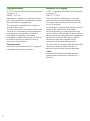 2
2
-
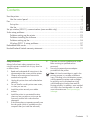 3
3
-
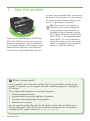 4
4
-
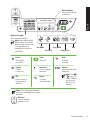 5
5
-
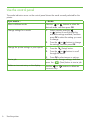 6
6
-
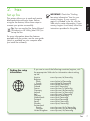 7
7
-
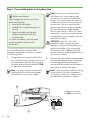 8
8
-
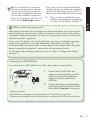 9
9
-
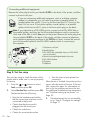 10
10
-
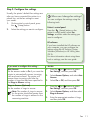 11
11
-
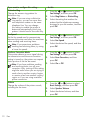 12
12
-
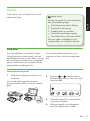 13
13
-
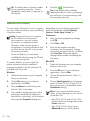 14
14
-
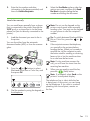 15
15
-
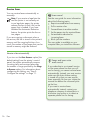 16
16
-
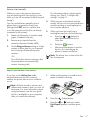 17
17
-
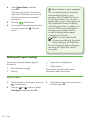 18
18
-
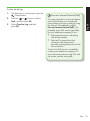 19
19
-
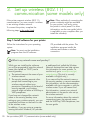 20
20
-
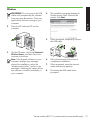 21
21
-
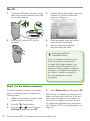 22
22
-
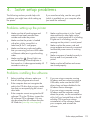 23
23
-
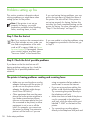 24
24
-
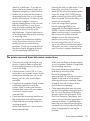 25
25
-
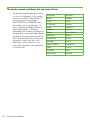 26
26
-
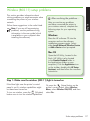 27
27
-
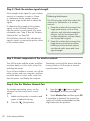 28
28
-
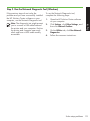 29
29
-
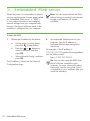 30
30
-
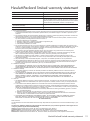 31
31
-
 32
32
-
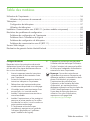 33
33
-
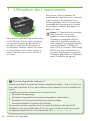 34
34
-
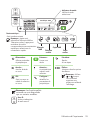 35
35
-
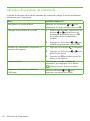 36
36
-
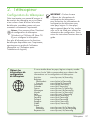 37
37
-
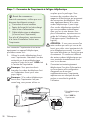 38
38
-
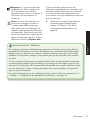 39
39
-
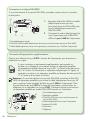 40
40
-
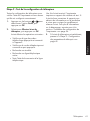 41
41
-
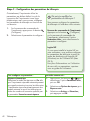 42
42
-
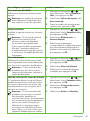 43
43
-
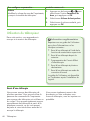 44
44
-
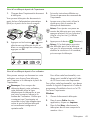 45
45
-
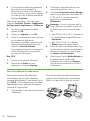 46
46
-
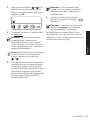 47
47
-
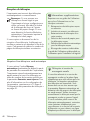 48
48
-
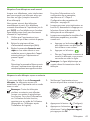 49
49
-
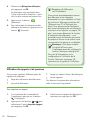 50
50
-
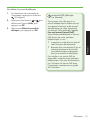 51
51
-
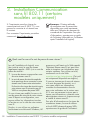 52
52
-
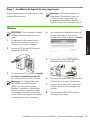 53
53
-
 54
54
-
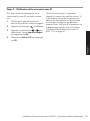 55
55
-
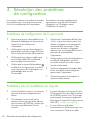 56
56
-
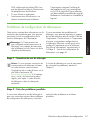 57
57
-
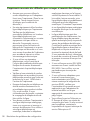 58
58
-
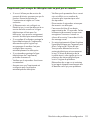 59
59
-
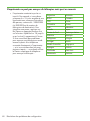 60
60
-
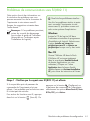 61
61
-
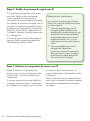 62
62
-
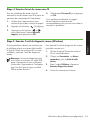 63
63
-
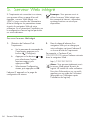 64
64
-
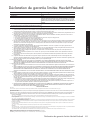 65
65
-
 66
66
-
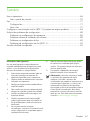 67
67
-
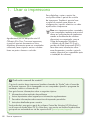 68
68
-
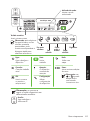 69
69
-
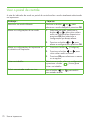 70
70
-
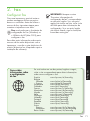 71
71
-
 72
72
-
 73
73
-
 74
74
-
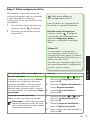 75
75
-
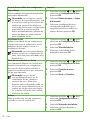 76
76
-
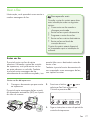 77
77
-
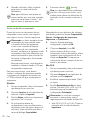 78
78
-
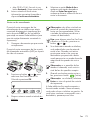 79
79
-
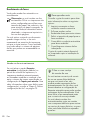 80
80
-
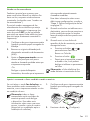 81
81
-
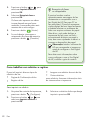 82
82
-
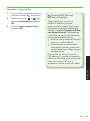 83
83
-
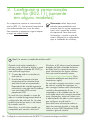 84
84
-
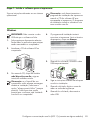 85
85
-
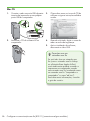 86
86
-
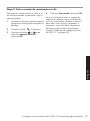 87
87
-
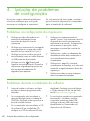 88
88
-
 89
89
-
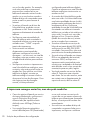 90
90
-
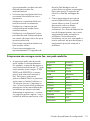 91
91
-
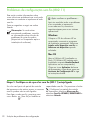 92
92
-
 93
93
-
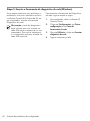 94
94
-
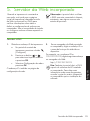 95
95
-
 96
96
-
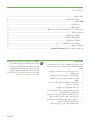 97
97
-
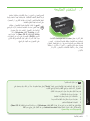 98
98
-
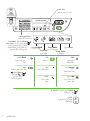 99
99
-
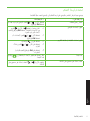 100
100
-
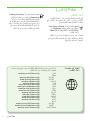 101
101
-
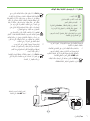 102
102
-
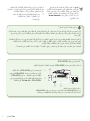 103
103
-
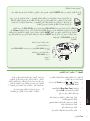 104
104
-
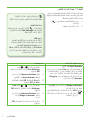 105
105
-
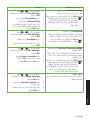 106
106
-
 107
107
-
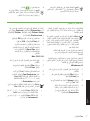 108
108
-
 109
109
-
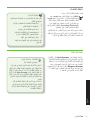 110
110
-
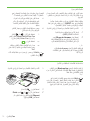 111
111
-
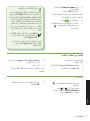 112
112
-
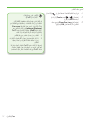 113
113
-
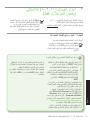 114
114
-
 115
115
-
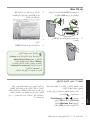 116
116
-
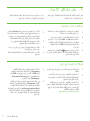 117
117
-
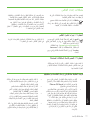 118
118
-
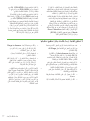 119
119
-
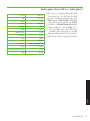 120
120
-
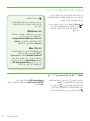 121
121
-
 122
122
-
 123
123
-
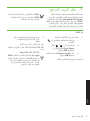 124
124
-
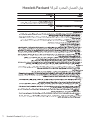 125
125
-
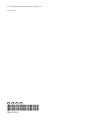 126
126
em outras línguas
- français: HP K7 Le manuel du propriétaire
- English: HP K7 Owner's manual
Artigos relacionados
-
HP Officejet 4500 All-in-One Printer Series - G510 Manual do proprietário
-
HP OFFICEJET PRO 8600 Manual do proprietário
-
HP Deskjet Ink Advantage 4620 e-All-in-One Printer series Guia de instalação
-
HP Deskjet Ink Advantage 4620 e-All-in-One Printer series Guia de usuario
-
HP A909a Guia de usuario
-
HP Officejet J5700 All-in-One Printer series Guia de usuario
-
HP Officejet J4500/J4600 All-in-One Printer series Guia rápido
-
HP Officejet 7610 Wide Format e-All-in-One Printer Guia rápido
-
HP Officejet 2620 series Manual do proprietário
-
HP Deskjet Ink Advantage 2640 All-in-One Printer series Guia de referência